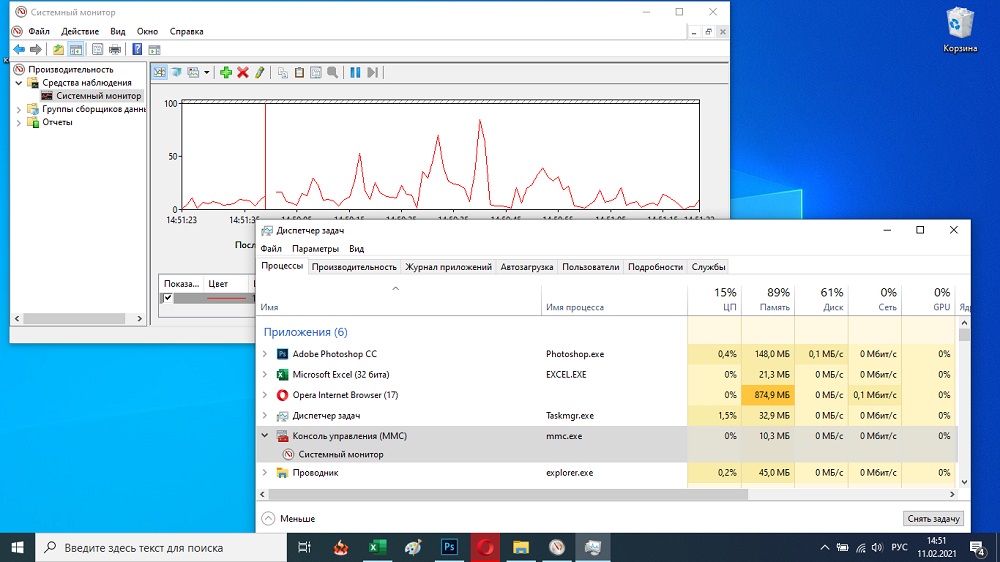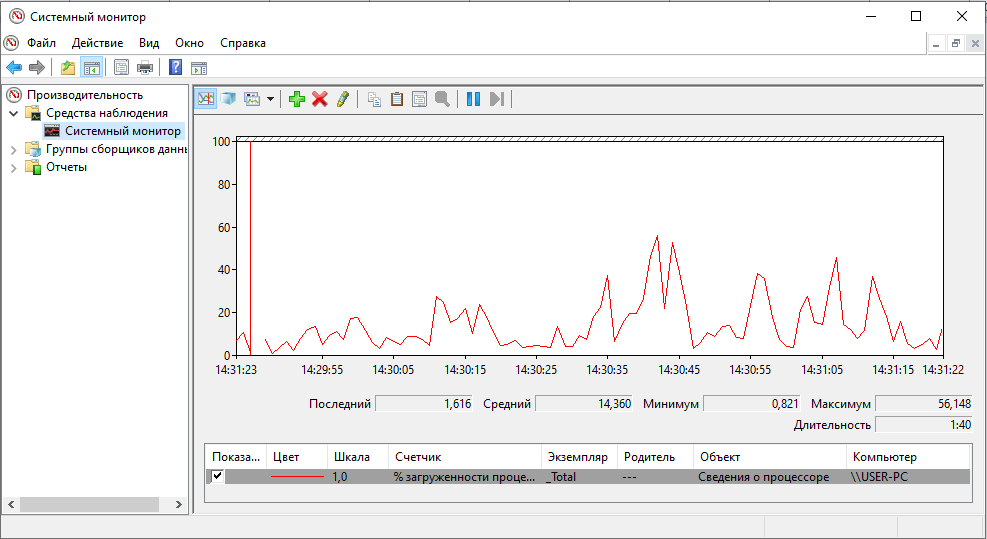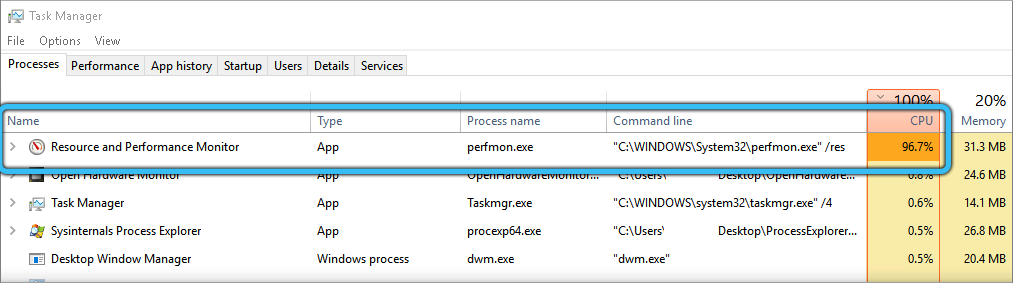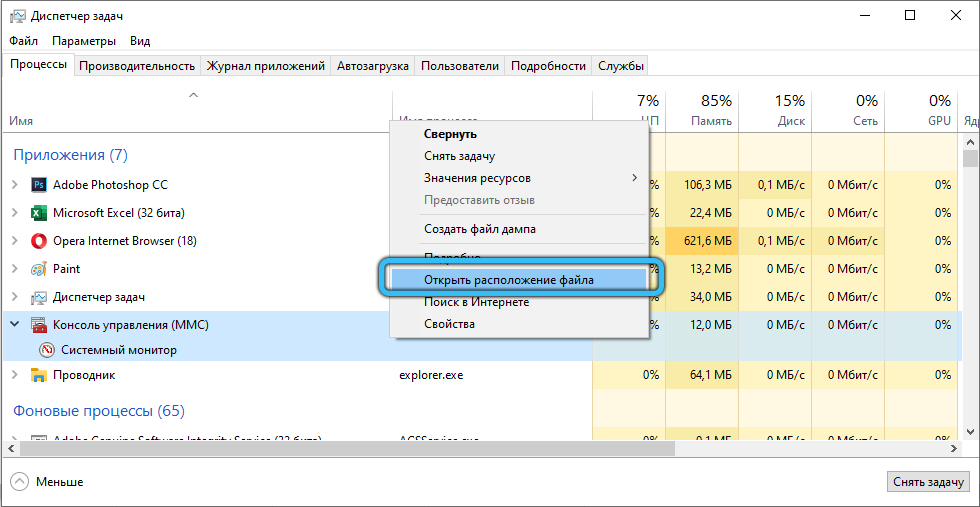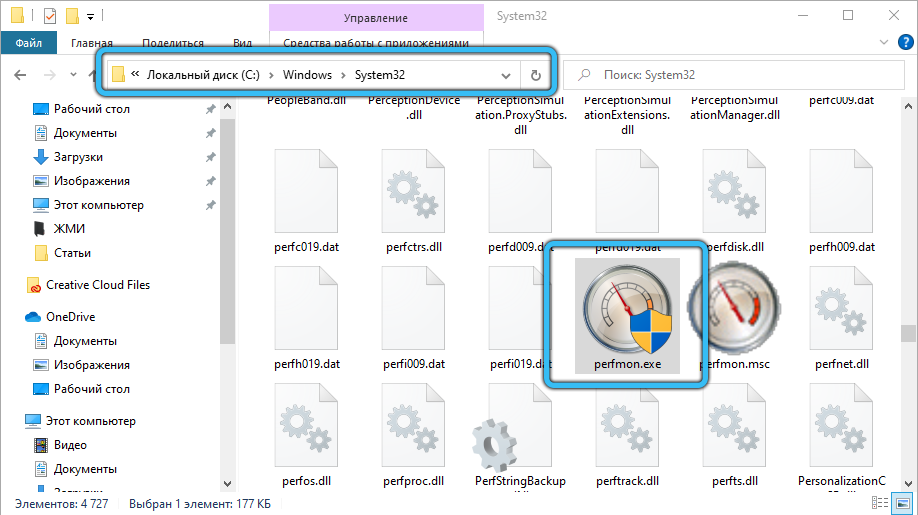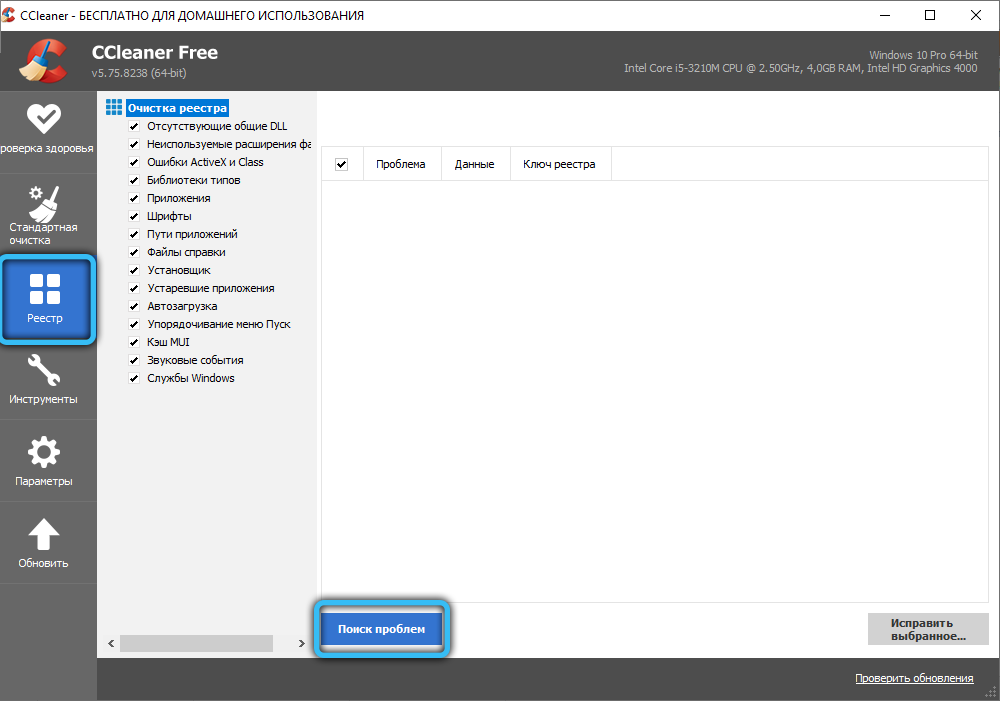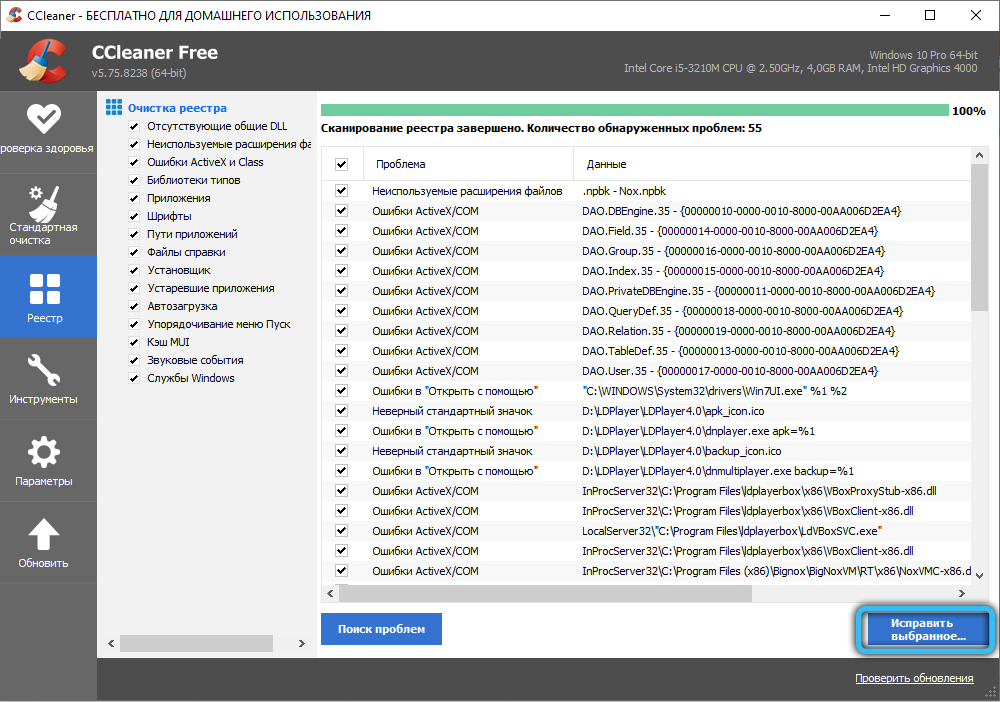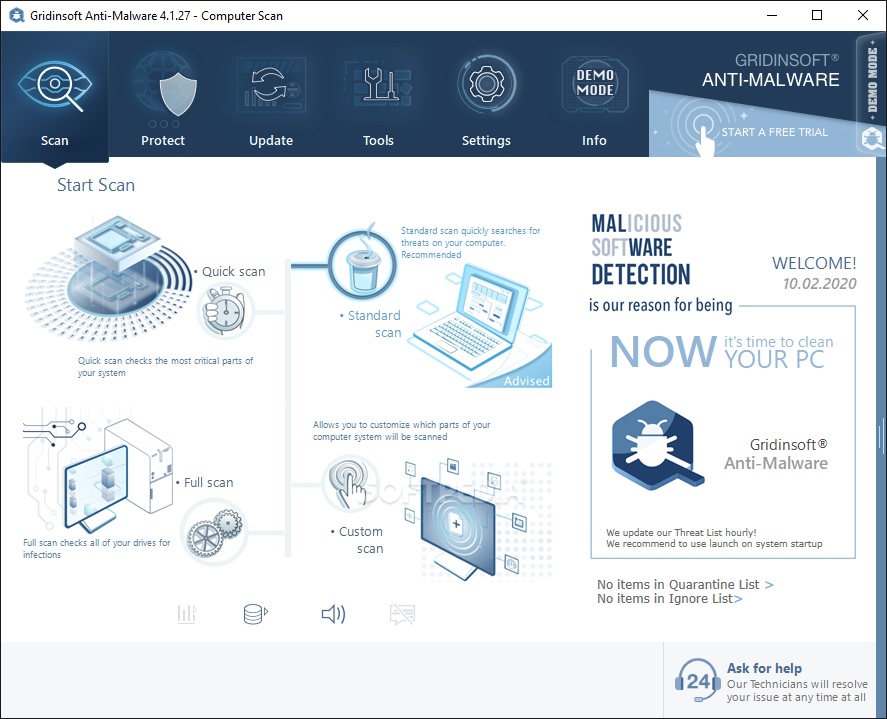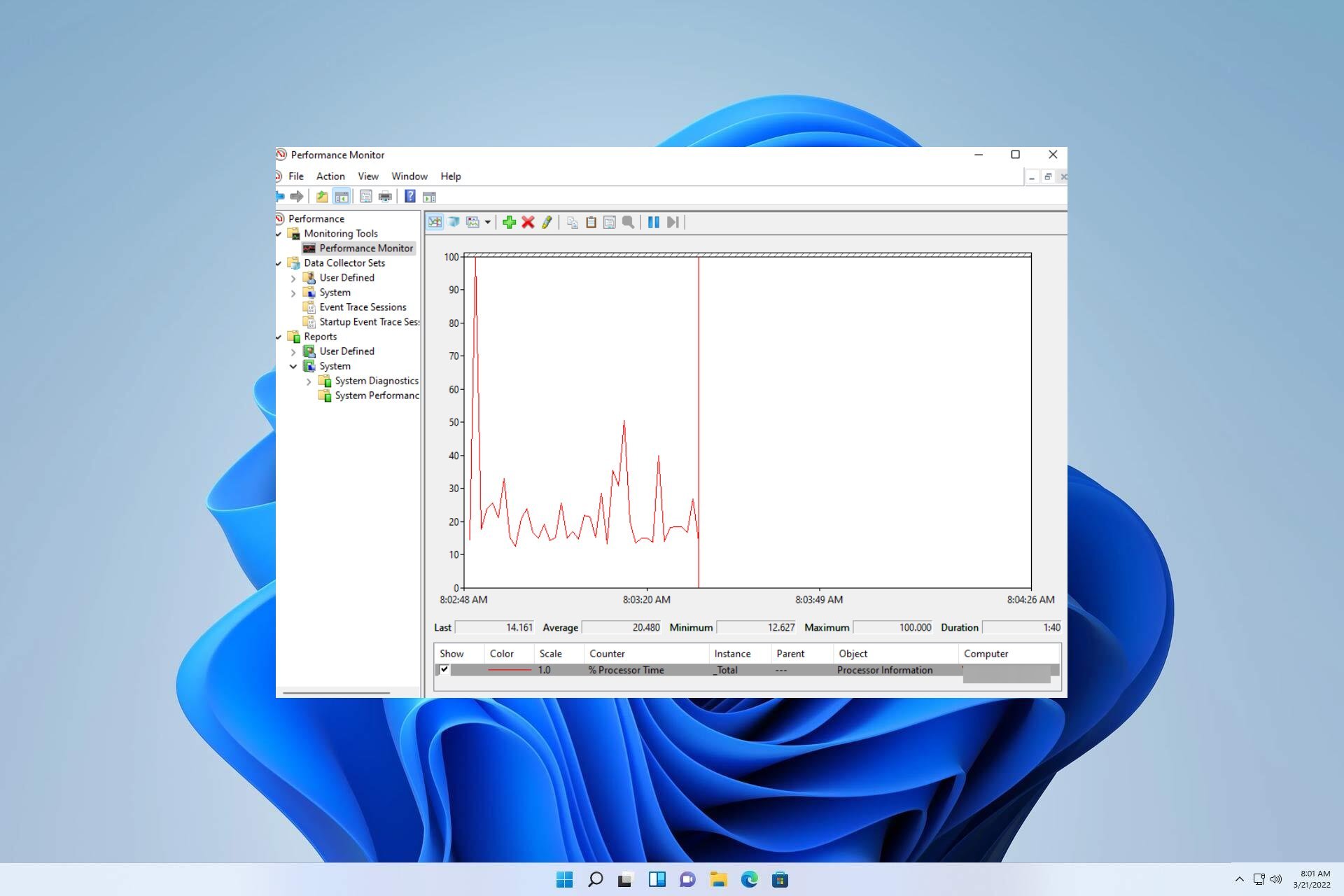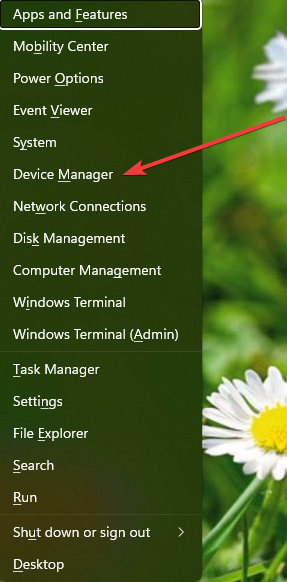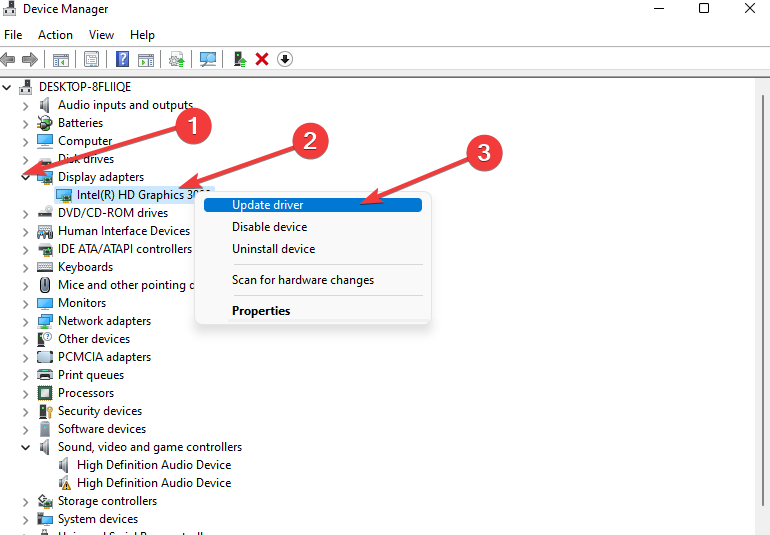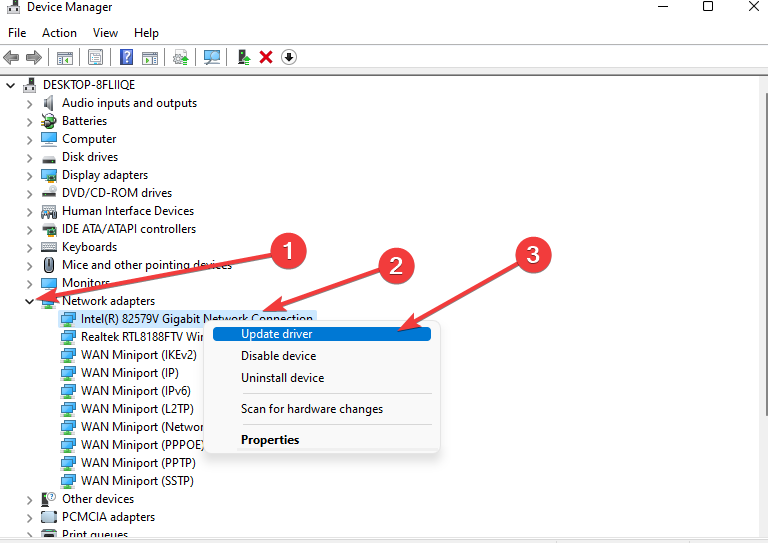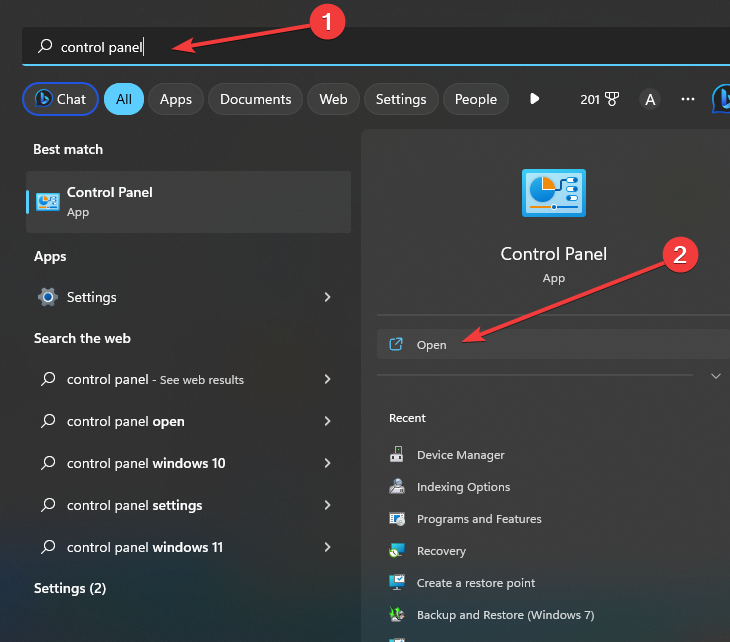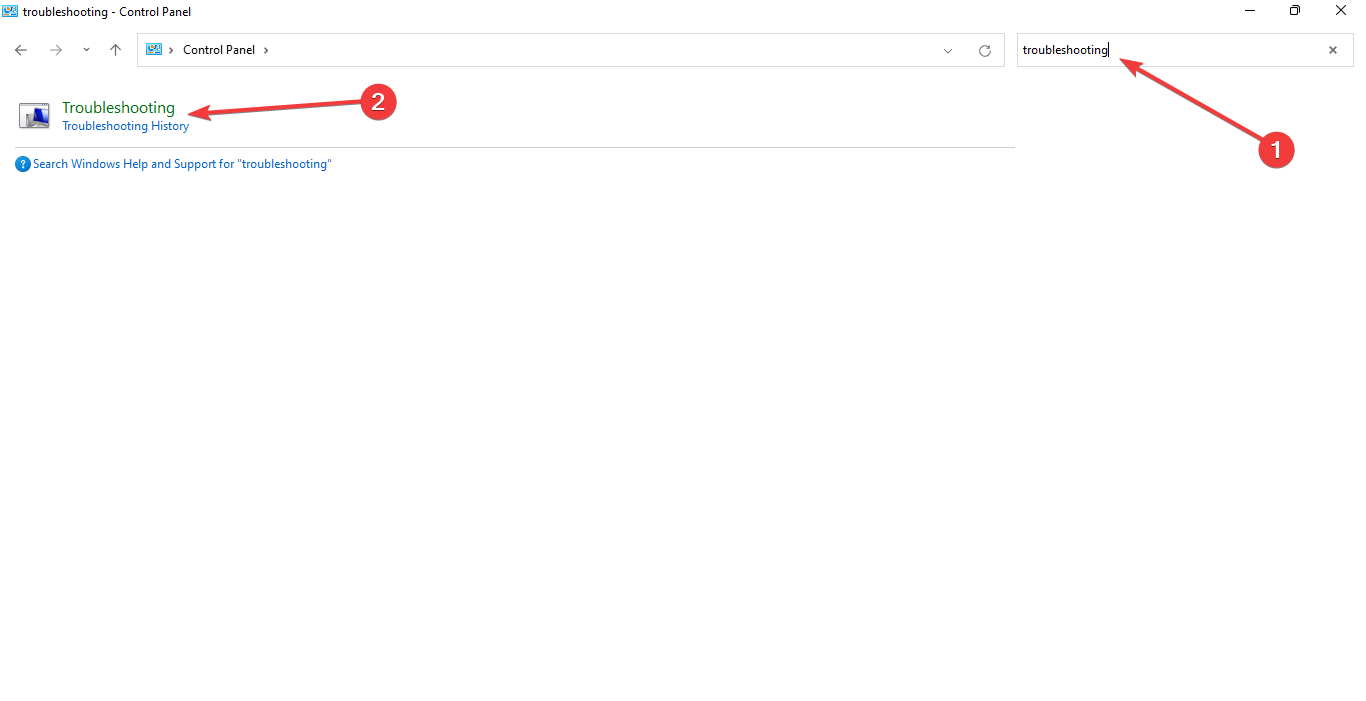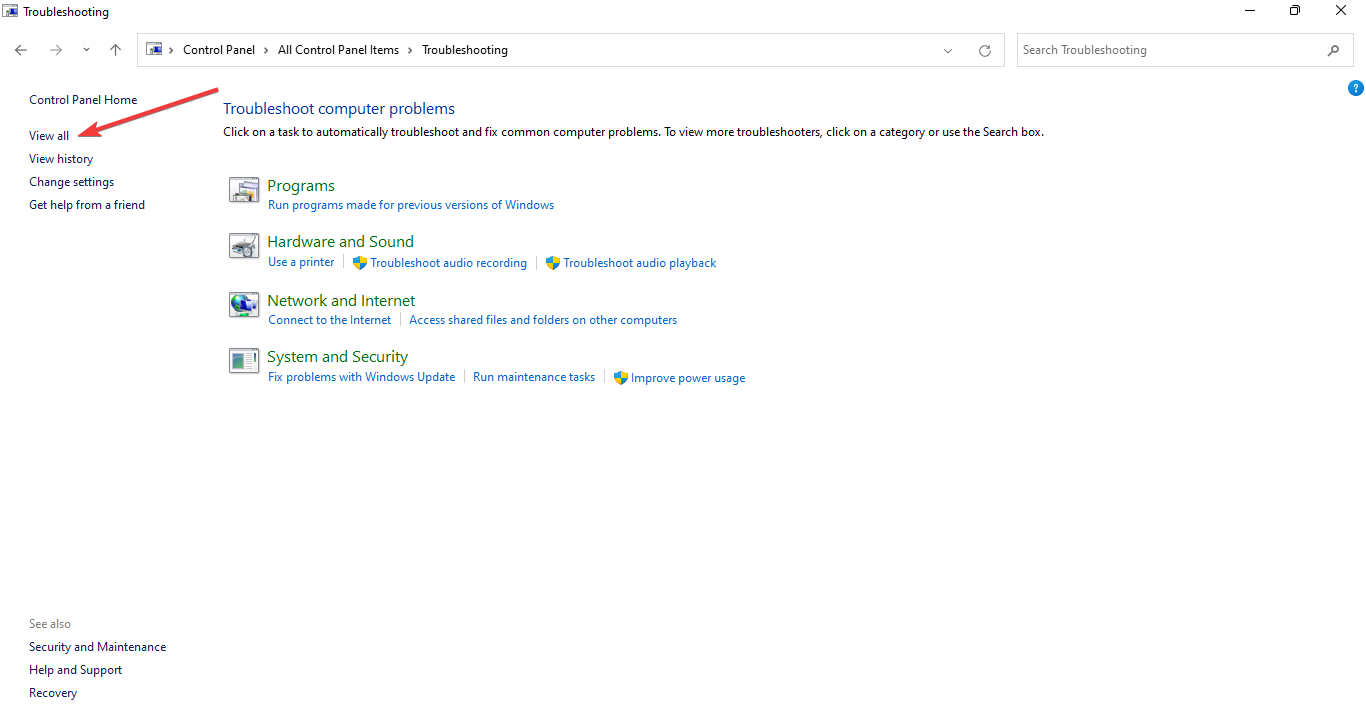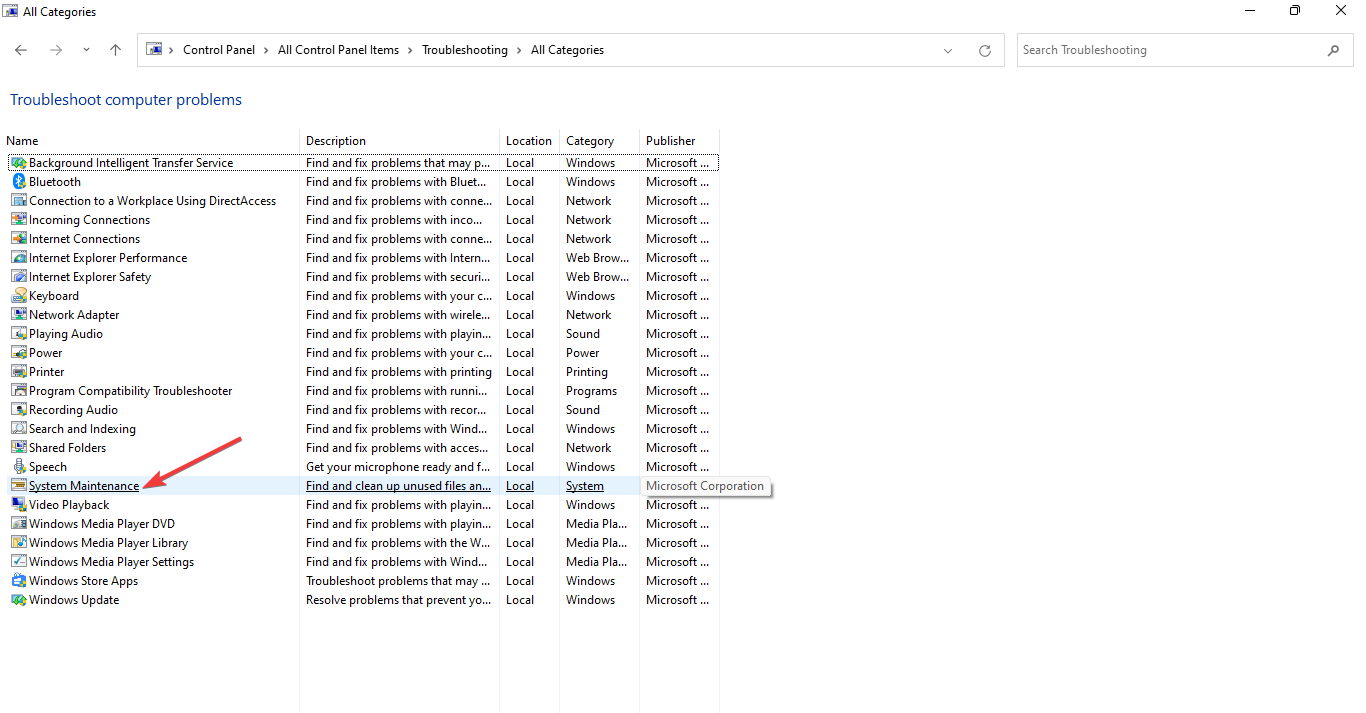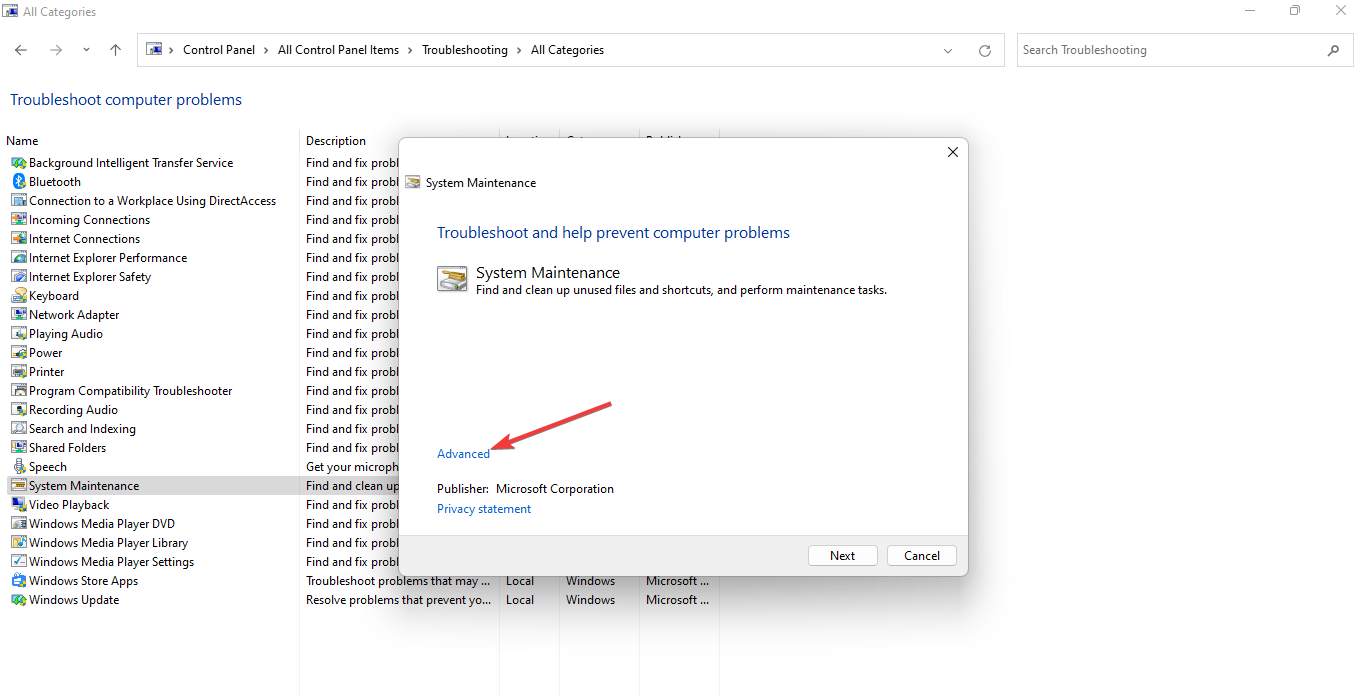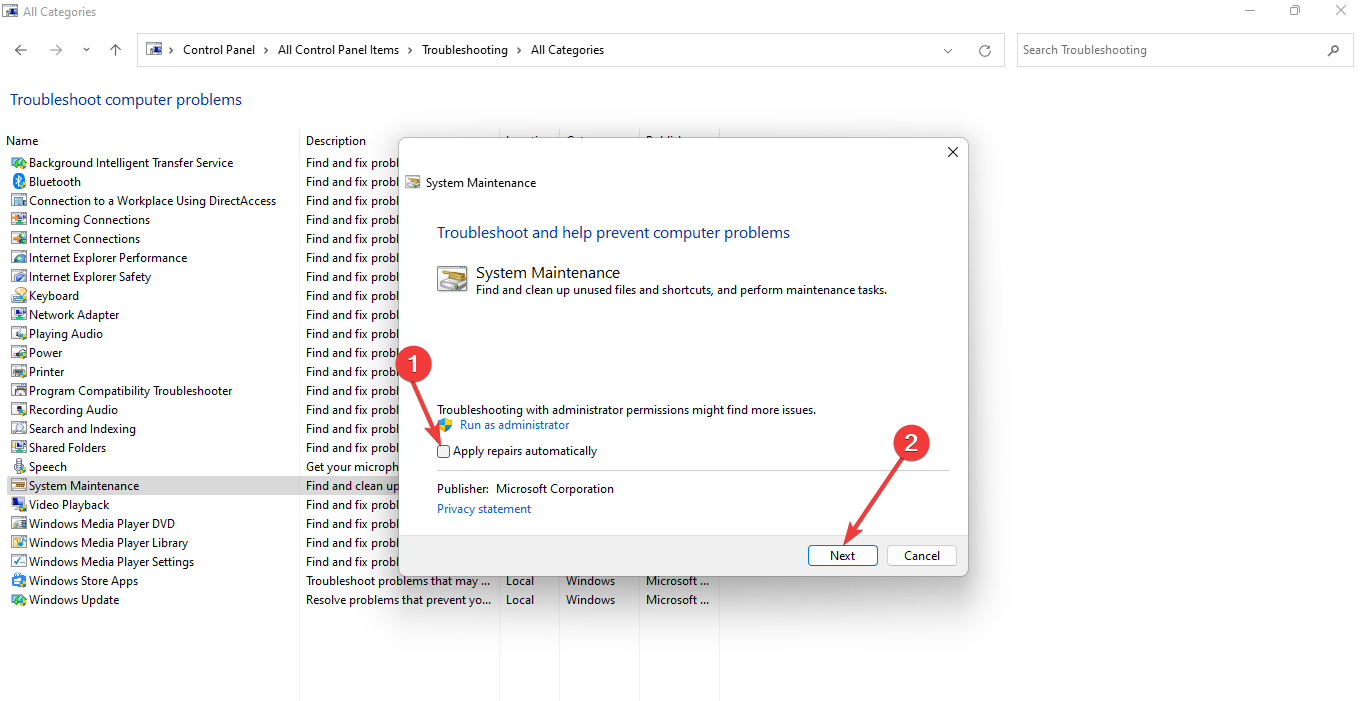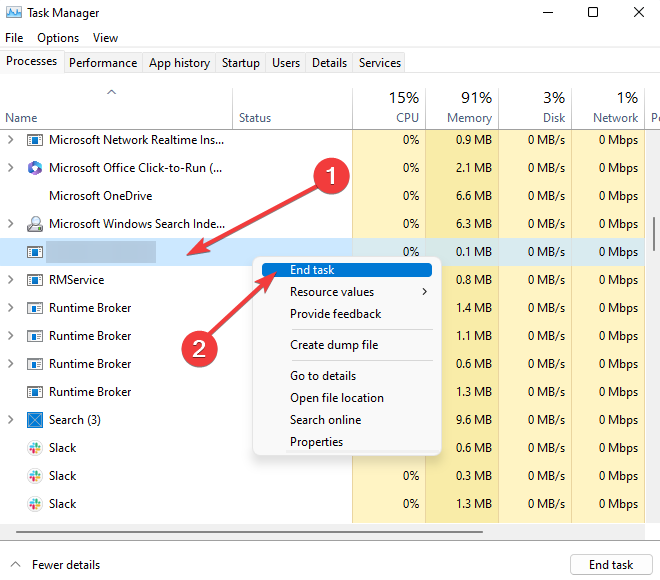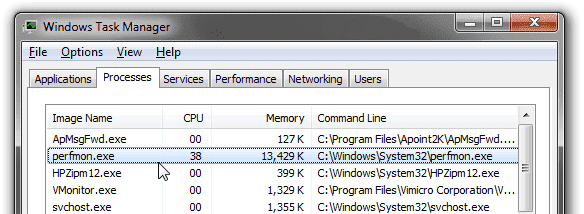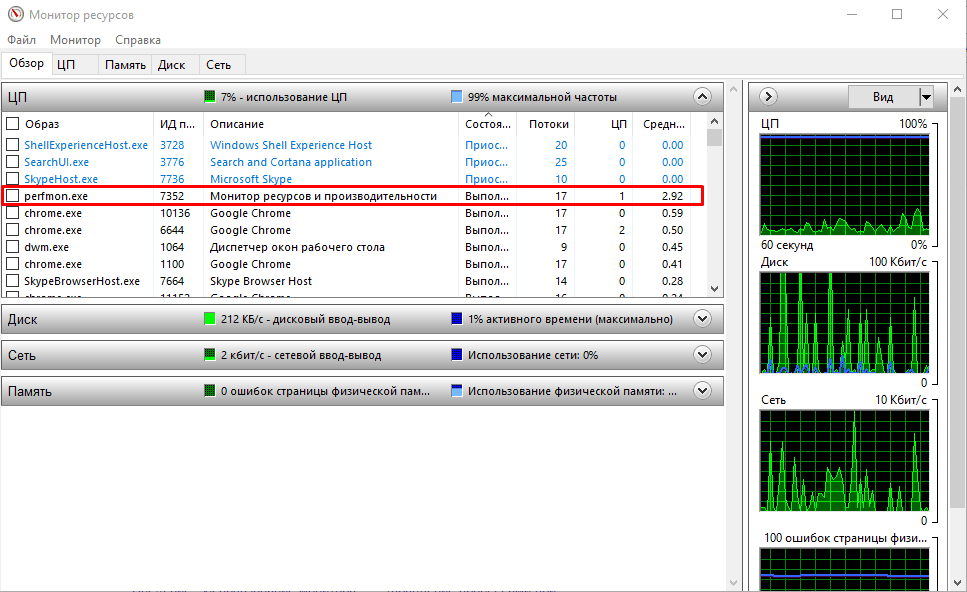С проблемой снижения быстродействия компьютера сталкивался практически каждый пользователь. Происходит это по разным причинам, а увидеть, какой софт или процесс чрезмерно расходует ресурсы, снижая производительность, можно в «Диспетчере задач», где степень загруженности процессора, памяти и диска со стороны запущенных сторонних программ или системных служб отображается в процентах. Одним из процессов, чаще всего неизвестных пользователю, является perfmon.exe. В некоторых случаях он может сильно нагружать компьютер, вызывая ощутимое торможение работы системы, в таком случае следует выяснить причину явления и устранить проблему.
Что такое Perfmon.exe
Процессы, выполняемые в системе, могут быть запущены как системными службами Windows или сторонними программами, так и пользователем. Они отвечают за выполнение определённых функций и могут быть не только полезными, а и нежелательными, так что, наткнувшись на perfmon.exe в «Диспетчере задач» или просматривая «Монитор ресурсов», целесообразно выяснить, что это за процесс и не несёт ли он угрозу компьютеру.
Perfmon.exe представляет собой исполняемый файл Performance Monitor, штатного приложения Windows, использующегося для сбора данных, получаемых со счётчиков, и показа этих сведений в графическом виде (графики, диаграммы, таблицы) о производительности системы, запущенных программах и загруженности ресурсов компьютера. Системная утилита ведёт журнал событий и работает с системными логами, открывается она методом ввода в поисковой строке соответствующего запроса (например, «монитор ресурсов», «perfmon») или посредством консоли «Выполнить» (Win+R) и команды resmon.exe.
По умолчанию файл не представляет угрозы, он имеет максимальный рейтинг надёжности, поскольку регулярно проверяется на подлинность во время периодических обновлений системы.
Но даже когда стало ясно, что такое perfmon.exe, при обнаружении в «Диспетчере задач» высокой нагрузки на ресурсы с его стороны возникает вопрос, что спровоцировало чрезмерное потребление ресурсов и не является ли всё-таки объект вредоносным. Чтоб выявить вирусную атаку, скрывающуюся за системным процессом, нужно знать местонахождение файла. Perfmon.exe находится в папке System32 каталога Windows, расположенного на локальном системном диске. Отсюда и запускается системный процесс и вместе с ним утилита «Монитор ресурсов».
Если Perfmon.exe грузит процессор
Обычно системная утилита, запустившись в фоне, работает стабильно и не провоцирует повышенный расход ресурсов, но пользователи некоторых версий Windows сталкивались с проблемой, когда процесс perfmon.exe грузит процессор и диск.
Основные причины данного явления:
- Отключение «Контроля учётных записей» в результате системного сбоя, повреждение данных. На Vista деактивация опции и вход под учётной записью администратора нередко провоцирует зависания системы, что связано с внутренней системной ошибкой. Решение заключается в обновлении ОС, что можно реализовать через «Центр обновления Windows». Уже начиная с «Семёрки», данная проблема пользователей не беспокоила.
- Пиратская сборка ОС. Проблема может быть вызвана отсутствием лицензии (причём выявить её можно спустя определённое время после инсталляции), в таком случае для её решения потребуется приобрести ключ активации или переустановить Windows.
Кроме того, причина может скрываться в устаревших драйверах устройств или возникшем в системе конфликте, тогда потребуется установить свежее ПО для оборудования.
Редко (не забываем, что речь о доверенном приложении), но всё же возможно, что компьютер заражён вирусом, маскирующимся под процесс, выполняемый компонентом системы.
Какие действия предпринять, если perfmon.exe нагружает диск и ЦП:
- Поведать о происхождении файла поможет информация о его местоположении, поэтому при появлении чрезмерной нагрузки на ресурсы смотрим, где располагается объект, для чего жмём на нём ПКМ в «Диспетчере задач» и выбираем опцию «Открыть расположение файла». Если место хранения файла не в каталоге Windows\System32, возможно, что речь идёт о зловреде. При этом вирус не обязательно скрывается под процессом, он может провоцировать конфликты и сбои, что приводит к некорректной работе монитора производительности.
- Просканировать ОЗУ и накопитель компьютера следует не только штатным антивирусом, а и сторонними лечащими утилитами, доказавшими на практике свою эффективность, например, Dr.Web CureIt!, AdwCleaner, Trojan Remover. При обнаружении вредоносных объектов потребуется выполнить некоторые действия по устранению угрозы, следуя подсказкам на экране.
- Чтобы очистить компьютер от временных файлов, а также избавиться от остаточных элементов в реестре, можно применить CCleaner, воспользовавшись встроенными в приложение инструментами очистки и поиска/исправления ошибок реестра.
ВНИМАНИЕ. Не нужно пытаться вручную удалить файл или остановить процесс в «Диспетчере задач», такие действия могут повлечь появление системных ошибок и сбоев.
Тот факт, что perfmon.exe нагружает ЦП и диск компьютера, не всегда говорит о проблеме. Нагрузка порядка 20% является допустимой и может свидетельствовать о сборе статистических данных или обновлении софта в текущее время, тогда как после выполнения процедуры показатели придут в норму, так что спешить с выводами раньше, чем стала ясна картина, не стоит.
Профилактические советы от повторного заражения Perfmon.exe в будущем
Проблема излишней нагрузки со стороны процесса, возникшая в результате заражения вирусами, не частое явление, так как файл отличается высоким уровнем безопасности, что при этом не исключает его использования злоумышленниками в своих недобрых целях.
Чтобы не допустить появления на компьютере вредоносного ПО, одного штатного антивируса недостаточно. Время от времени следует сканировать систему на наличие вирусов и посредством сторонних утилит, выявляющих и устраняющих угрозы. Одной из таких является, например, GridinSoft Anti-Malware, она призвана находить и удалять вредоносные шпионские модули, рекламный софт, трояны и прочие вредящие элементы, даже те, которые были упущены антивирусом. У программы есть интересна защитная функция под названием «On-run Protection», активировать которую можно нажатием «Protect» (защищать) и «Start» (начать), чтобы предупредить установку нежелательных программ. Так, при условии активности опции при попытке установить намеренно или случайно вредоносный софт антивирусное приложение будет блокировать инсталляцию.
You can fix perfmon.exe issues by running built-in troubleshooters
by Loredana Harsana
Loredana is a passionate writer with a keen interest in PC software and technology. She started off writing about mobile phones back when Samsung Galaxy S II was… read more
Updated on
- However, things can get tricky when corrupt system files or faulty updates are in the picture.
- To remedy this, you could try disabling your antivirus temporarily, updating your Windows software.
XINSTALL BY CLICKING THE DOWNLOAD
FILE
Have you ever experienced high CPU usage on your Windows PC? If so, Performance Monitor, also known as perfmon.exe, is here to help analyze and monitor your system’s performance.
In a recent piece, we explored the complexities of Intel System high CPU usage. Today, we encounter a similar challenge.
However, we must determine the root cause of this problem before attempting any solutions. This way, we can ensure that our approach effectively tackles the issue at its core.
How we test, review and rate?
We have worked for the past 6 months on building a new review system on how we produce content. Using it, we have subsequently redone most of our articles to provide actual hands-on expertise on the guides we made.
For more details you can read how we test, review, and rate at WindowsReport.
What is Perfmon exe used for?
Windows Performance Monitor (perfmon.exe) is a powerful in-built tool for Windows users to keep track of and analyze the performance of their system.
It can be used for the following:
- Real-time monitoring of resource usage.
- Historical data monitoring.
- Monitoring disk, CPU, network, and memory usage.
Is Perfmon the same as Task Manager?
No, the two have several major differences. Let’s quickly go over the different features.
Task Manager:
- Shows all running applications and processes on a single PC.
- Ability to start or end processes.
- Shows only general system performance measurements.
- Doesn’t log any data.
Performance Monitor:
- Real-time performance monitoring.
- Support for data logging.
- Can monitor large sets of process graphs in real-time.
- Shows detailed information such as thread count, processor time, memory size, etc.
- Highly customizable.
How can I fix perfmon.exe high CPU usage?
1. Update PC drivers
- On your home screen, hold the Windows + X keys to launch the Device Manager.
- Once the Device Manager has opened now click on Display adapters and right-click on your graphics card and choose Update drivers.
- Once you have concluded updating the Display adapters.
- Now click on Network adapters and right-click on your network driver and choose Update driver.
Sometimes, malfunctioning drivers can cause multiple system errors. If this happens to your PC, you may need to update or reinstall certain drivers entirely. As the process is not quite straightforward, we recommend using a reliable driver updater for the job.
Here’s how to do it:
- Download and install Outbyte Driver Updater.
- Launch the software.
- Wait for the app to detect all faulty drivers.
- Now, it will show you all the malfunctioning drivers listed to select the ones to Update or Ignore.
- Click on Update & Apply Selected to download and install the newest versions.
- Restart your PC to ensure the applied changes.

Outbyte Driver Updater
Secure your Windows PC with Outbyte from various errors caused by problematic drivers.
Disclaimer: this program needs to be upgraded from the free version in order to perform some specific actions.
2. Perform a System Maintenance check
- On your home screen search bar type Control panel and click Open.
- Now inside the search bar type Troubleshooting and open it.
- Now click on View All.
- Next locate the System Maintenance and click on it to Troubleshoot it.
- Once the next window pops up click on Advanced.
- Now untick the Apply repairs automatically and click Next.
- Just follow the onscreen instructions to complete the Troubleshooting. The System maintenance troubleshooters are equipped to identify and address any problems that may arise automatically.
After the troubleshooter is finished, check if the issue is resolved.
- Fix: Set Time Zone Automatically Defaults to Wrong Time Zone
- 0X8007013 Install Error: How to Quickly Fix it
3. End the perfmon.exe process.
- On your home screen, hold the Ctrl+Shift+Esc keys together to launch the Task Manager.
- The moment the Task Manger window pops up, locate the perfmon.exe process among the list of running processes.
- Now right-click on the perfmon.exe process.
- The next window that comes up, choose End Task to discontinue the process.
If you come across the Perfmon.exe problem, there’s no need to panic – usually, there’s an easy fix.
As this relates to performance monitoring, check out our guide on perfmon /report not working.
Our team genuinely hopes that this guide has provided you with some assistance. Nevertheless, if you encounter another solution, please don’t hesitate to share it with us.
-
Опиcание процесса
-
Как разгрузить процессор?
Когда компьютер начинает работать медленно, первым делом мы открываем «Диспетчер задач» для выяснения виновника проблемы. И всякий раз, обращая внимание на неизвестные запущенные программы, подозрение падает на вирусное заражение. К счастью, это не всегда так. Давайте рассмотрим, что это за процесс perfmon.exe и как его отключить.
Опиcание процесса
Perfmon.exe – это исполняющий файл стандартного Windows-приложения Performance Monitor, который графически отображает загруженность ресурсов ПК и предоставляет данные о всех запущенных приложениях. Открыть утилиту можно путем ввода в поле поиска меню «Пуск» текста resmon.exe.
В состоянии по умолчанию файл не представляет угрозы. Perfmon.exe имеет максимальный рейтинг надежности за счет регулярной проверки цифровых подписей во время обновления системы.
Как разгрузить процессор?
В некоторых версиях Windows встречается проблема повышенного использования ресурсов ЦП и жесткого диска. Это может быть связано с двумя факторами:
- Отключен контроль учетных записей (UAC). Если на Windows Vista деактивирована эта функция и вход в систему производится под учетной записью администратора – возможно полное зависание компьютера. Связано это с внутренней системной ошибкой, решить которую можно лишь путем обновления операционной системы на более новую версию с помощью «Центра обновления Windows». Начиная с «семерки» подобная проблема не наблюдалась.
- Пиратская версия. Как бы банально это не звучало, но нелицензионная версия ОС иногда вызывает такого рода проблемы. Приобретите ключ активации или попробуйте установить другую сборку.
Внимание! Проблема может появиться через некоторое время после установки. Сразу узнать о безошибочной установке невозможно.
Это основные причины проблем, связанных с perfmon.exe. Но также стоит задуматься о проверке компьютера на вирусы. Ведь очевидно, что современные программные угрозы способны замаскироваться под любое доверенное приложение. Для сканирования ПК выполните следующее:
- Загрузите Dr.Web CureIt! и выполните полное сканирование памяти жесткого диска и ОЗУ.
- В случае обнаружения опасных файлов следуйте подсказкам антивируса по лечению или удалению объектов.
- Скачайте и установите CCleaner.
- Очистите ПК от временных файлов.
- Удалите устаревшие ключи реестра.
- Перезагрузите компьютер.
Внимание! Отключать или вручную удалять perform.exe не рекомендуется, т.к. это приведет к частому возникновению системных ошибок.
Теперь вы знаете, что это за процесс perfmon.exe и как его оптимизировать. Помните, что использование ЦП и ресурсов винчестера до 20% считается допустимым – приложение может обновляться или собирать статистику. Поэтому не стоит бить тревогу раньше времени, через некоторое время все может вернутся к нормальным показателям.
Если начали замечать, что компьютер в процессе работы «подтормаживает», необходимо сразу же открыть диспетчер задач и просмотреть список запущенных задач. Там вы можете выявить perfmon.exe — что это за процесс, зачем нужен и можно ли его отключить – узнаете из данной публикации.
Обзор элемента
Он входит в группу системных процессов ОС Виндовс и отвечает за работу приложения «Монитор ресурсов». Данная стандартная утилита позволяет показывать загруженность ПК с помощью графиков. Увидеть это на практике можно следующим образом — нажмите на клавиатуре сочетание кнопок Win + R и введите в строку название файла:
resmon.exe
После нажатия на «ОК» команда сработает и откроется окно с перечнем программ, графическим представлением нагрузки на сеть, диски, процессор и память.
В своем обычном состоянии данный объект никак не угрожает Windows. Кроме того, во время скачивания официальных обновлений Майкрософт perfmon.exe проходит дополнительную проверку на предмет подлинности.
Но не всегда ситуация развивается гладко и красиво. Порой можно заметить в диспетчере устройств, что этот файл сильно грузит диск или процессор. Далее рассмотрим, с чем это связано и как устранить проблему.
Оптимизация процесса
- Кто до сих пор использует Виндовс Vista, тот часто сталкивается с подобными дефектами. Возникают они из-за сбоя, вызывающего отключение «Контроля учетных записей». В итоге, вход в ОС осуществляется от лица администратора, а exe так сильно «кушает» ресурсы, что ноутбук может зависнуть. Единственным способом является переход на более новую версию Windows («семерку» или выше).
- Второй причиной зачастую является пиратская сборка ОС. То есть, если Вы скачали и установили систему из неофициального образа, то могут возникать неприятности такого рода. Решения два: или купить лицензию, или скачать другую сборку. Стоит отметить, что проблемы могут дать о себе знать не сразу после установки «взломанной винды».
- Самая редкая ситуация – это заражение вирусами. Как уже было сказано выше, файл имеет высокий уровень безопасности. Но это не мешает злоумышленникам изредка наносить удары с его помощью.
Если с первыми двумя причинами всё ясно, то с последней стоит разобраться чуть подробнее.
Рекомендуем:
- Убираем второй Windows из списка загрузки
- Удаляем учетную запись пользователя в Windows 10
- «Pythonw.exe» что за процесс и как с ним бороться?
- Kaspersky Secure Connection: что это за программа и как удалить?
- Как избавиться от Punto Switcher в Windows 10, чтоб не осталось следов
Удаление вируса
Не хотите заморачиваться – просто отнесите ноутбук в сервис, заплатите 500-1000 рублей за установку антивируса. Но зачем тратить деньги, если можно самостоятельно скачать бесплатную утилиту DrWeb CureIt, запустить её, дождаться завершения проверки (1-2 часа) и получить аналогичный результат?
Поскольку зараза может засесть в реестре, нужно очистить следы отовсюду. Так Вы гарантируете максимальное качество «уборки» и защищенности. С этой целью советую скачать любой оптимизатор из этого списка. Но самым простым вариантом является бесплатный CCleaner.
Я не буду вдаваться в описание работы приложения, поскольку детальная инструкция присутствует по ссылке выше. Скажу лишь одно: стоит обязательно удалить временные файлы и исправить ошибки в реестре.
Ни в коем случае не пытайтесь вручную удалять perform.exe (что это за процесс мы уже разобрались). Также. Не пробуйте остановить его в «Диспетчере задач». В итоге, на экране могут часто появляться окна с ошибками.
Стоит отметить, что даже когда файл потребляет около 25% ресурсов (диск или ЦПУ) не стоит сразу паниковать. Это может быть временное явление, связанное со сбором статистики.
Вам помогло? Поделитесь с друзьями — помогите и нам!

Процесс perfmon.exe что это? Вы начали замечать, что ваш ПК начал функционировать в более медленном режиме, чем ранее. В этом случае нужно открыть «Диспетчер задач», чтобы понять, что послужило замедлению работы компьютера. Многие пользователи, когда видят непонятный запущенный софт, сразу начинают подозревать внедрение вредоносного ПО. Но, это не всегда совпадает. «>В нашем случае замедление началось из-за элемента perfmon.exe. Итак, нам нужно понять, что такое perfmon.exe и как можно данный процесс выключить?
Рассмотрим процесс
Perfmon.exe – является исполняющим файлом обычного Виндовс-дополнения Performance Monitor (Монитор Ресурсов). Эта утилита через пару графиков показывает состояние загруженности систем компьютера и даёт информацию про все запущенные приложения.
Посмотреть данные графики можно через строку «Выполнить». Итак, кликнем по клавишам Win+R, и в появившееся окошко впишем команду:
resmon.exe
Нам остаётся нажать Ок.
Затем мы увидим окошко со списком запущенного софта, который будет показан на цветных графиках, отображающих нагрузку на сеть, ЦП, диск и память. Выглядит данная утилита довольно красиво в оригинальном стиле:
Данный элемент, в своём обычном состоянии, никоем образом не опасен для Виндовс. Также, когда он скачивает официальные обновления Microsoft, то он попадает под особую проверку на подлинность. Но, не думайте, что в данном процессе всё происходит без шероховатостей. Иногда пользователи замечают, глядя на «Диспетчер устройств», что данный элемент прилично нагружает ЦП и диск. Итак, от чего это может происходить?
Как оптимизировать процесс?
- Люди, которые продолжают применять ОС Висту, частенько замечают такие ошибки. Подобные ошибки появляются в связи со сбоем, который вызывает выключение «Контроля за учетными записями». Из-за этого, все пользователи входят в Windows как администраторы. При этом, элементы exe так нагружают систему, что компьютер начинает виснуть. В данной ситуации лучшим решением будет прейти на Виндовс 7 или 10.
- Также, этот процесс может появиться при неумелой сборке Windows. Другими словами люди, которые привыкли устанавливать пиратские сборки системы, имеют шанс увидеть подобные процессы своими глазами. Выходов 2: — пользователь покупает официальную версию ОС, или устанавливает сборную систему от иного производителя. Довольно часто такие ошибки возникают не после того, как пользователь установил систему, а через определённый период времени.
- Но и третий вариант подобной проблемы – внедрение вирусного ПО в систему. Уже говорили, что этот элемент проходит приличный контроль безопасности. Но, всё же хакеры иногда используют данный файл, чтобы нанести удар по системе.
Думаем, вы отлично поняли причину появления первых 2-х вариантов сбоя. Но, с третьим вариантом человеку нужно разбираться.
Удаляем вредительское ПО
Разумеется, в этом случае нужно задействовать ваш антивирус и включить тщательное сканирование всех элементов и дисков. Если у вас антивирус не установлен, то придётся скачать DrWeb Curejt (перед скачиванием ставим две галочки на сайте) и отсканировать всё систему подробным образом. Эта утилита бесплатна.
Завершив сканирование, нужно прочистить реестр и временные файлы компьютера, так как вирус может забраться именно в них. Чтобы это сделать, придется воспользоваться вашим оптимизатором системы. Если его у вас нет, лучшим вариантом будет программа «Ускоритель компьютера» от Российских разработчиков.
Он удаляет временные файлы ПК и отлично очищает реестр. Про данный оптимизатор я написал подробную статью, поэтому в детали вдаваться не стану.
Скачать Ускоритель компьютера.
Важно: — Не вздумайте деинсталлировать элемент «Perfmon.exe», так как мы уже знаем, что это «Монитор ресурсов» и удалять его нельзя. Также, не стоит выключать его, зайдя в «Диспетчер задач». Иначе у вас возможно появления окошка с информацией про сбои ПК.
Также, заметим, если данный элемент задействует 25% от возможностей компьютера, скорее всего, это временно. В это время данный процесс может собирать статистику.
Вывод: — Процесс perfmon.exe что это вы теперь знаете. Если вы берёте для установки системы сборки Windows, то советую качать с проверенного источника. А от Windows Vista советую отказаться. Эта система не проявила себя лучшим образом, и морально уже устарела. Успехов!